
Kuinka monella meistä on terveellinen tapa mennä nukkumaan ja nousta samaan aikaan (ainakin viikolla), toivoen, että ilmoitukset ja puhelut eivät soi tai värise epäsopivimmalla hetkellä (nukkumisvaihe 4 tai Delta) ) on avain hyviin yöuniin. IOS 6: sta iPhone-, iPod Touch- ja iPad-laitteet sisältävät tilan nimeltä Älä häiritse, joidenkin käyttäjien tuntematon.
Kun Älä häiritse -tila on aktivoitu, kaikki saapuvat puhelut ja hälytykset mykistetään. Mutta tiesitkö, että Älä häiritse -tila voidaan ohjelmoida? Määritän henkilökohtaisesti kaikki laitteeni siirtymään automaattiseen Älä häiritse -tilaan välttäen soittoääniä, tärinää tai näytön valaistuksen hälytyksiä nukkuessani.
Tässä opetusohjelmassa opetamme sinulle kuinka aseta Älä häiritse -tila Voit myös tehdä sen iPhonessa, iPod touchissa ja iPadissa, jotta se kytkeytyy päälle ja pois päältä samaan aikaan joka päivä salli yhteystietojen puhelut valitset, tällä tavalla sinulla on suodatin, jos odotat tärkeätä puhelua.
Älä häiritse -aikataulun avulla varmistetaan, että uneen ei vaikuta tietyn ajanjakson aikana, tietenkin, jos sinulla ei ole vauvaa kotona tai sisäilman lemmikkiä. Muista, että tämä on laitekohtainen toiminto, joten sinun on määritä Älä häiritse kullekin laitteellesi erikseen.
Vaikka ilmoituksia ei näy tai kuule, kun ne saapuvat Älä häiritse -tilaan, laite ryhmittää ne ilmoituskeskukseen, jossa niitä voidaan tarkastella myöhemmin.
Aikataulu Älä häiritse -tila iOS: ssä
Vaihe 1: Valitse Asetukset -> Älä häiritse iPhonessa, iPod touchissa tai iPadissa.
Vaihe 2: Aktivoi painike «ohjelmoituja", kuten se näkyy seuraavassa:

Vaihe 3: Määritä nyt tuntien alue, jolloin Älä häiritse -tila on aktiivinen.
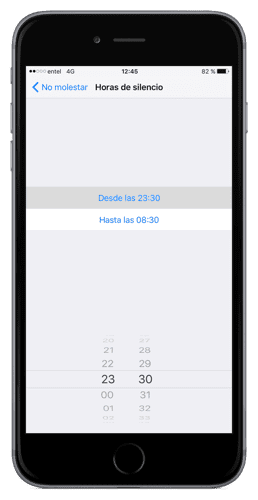
Vaihe 4: Valitse nyt lisäasetukset, kun Älä häiritse -toiminto on päällä:
- Salli puhelut: Salli kaikille, kenellekään, suosikkikontakteillesi tai tietyille laitteelle tai iCloud-tilillesi tallennetuille kontaktiryhmille.
- Toistuvat puhelut: Jos joku soittaa sinulle kahdesti kolmen minuutin aikana, puhelua ei mykistetä.
- hiljaisuus: Tässä voit valita, vaiennetaanko puhelut ja ilmoitukset aina vai vain, kun laite on lukittu.
Siinä kaikki, laitteesi siirtyy Älä häiritse -tilaan joka päivä ilmoitettuna aikana. Kun laite on Älä häiritse -tilassa, kuukuvake näkyy tilarivillä näytön yläosassa.

Voit ottaa Älä häiritse -toiminnon käyttöön tai poistaa sen käytöstä manuaalisesti avaamalla Ohjauskeskus pyyhkäisemällä näytön alareunasta ja napauttamalla sitten puolikuun kuvaketta.
